在线配色器
搭出好色彩

效果图制作分为三个部分:首先把人物抠出来,方法任意;然后用裂纹素材给脸部及肤色等区域增加裂纹;最后用碎片素材增加碎片,局部增加火焰效果,再整体润色即可。最终效果

本教程的磨皮方法操作起来可能有点复制,不过处理后的图片细节分布均匀,效果也非常精细。大致过程:首先需要选择精度好一点的素材图片,再磨皮之前需要创建两个曲线调整图层,

作者介绍的仿手绘方法非常专业,不过难度要大很多,需要一定的绘画基础,并对PS和SAI两款软件非常熟练,同时还需要配合手绘板绘制。原图
根据五官再进行精致修饰,操作方法跟之前画头发丝一样。
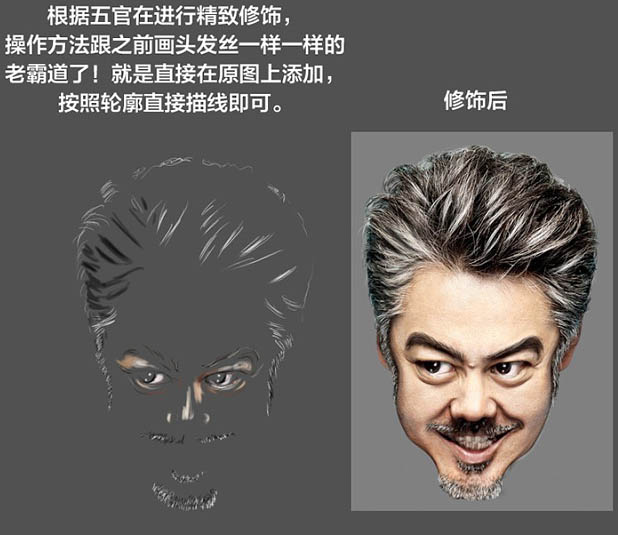
衣服也是用同样的方法,新建一层填充颜色为:#808080,嵌套到头部这一层中,图层模式为柔光,然后选择柔角画笔就是PS自带的第一个画笔,透明度降低到20%以下,想变亮的部分用白色涂抹,变暗的部分用黑色涂抹即可。

然后把头部和身体结合在一起即可。最难的部分都完成了,接下来我们给他弄个背景。

5、制作背景非常简单,定义好我们需要的大小,选择人物衣服的蓝色填充即可。色值#22466e,再用柔角画笔在背景中间用#35669f点一下,让中间亮起来。给背景一个杂色,2就够了。简单的加上文案即可。
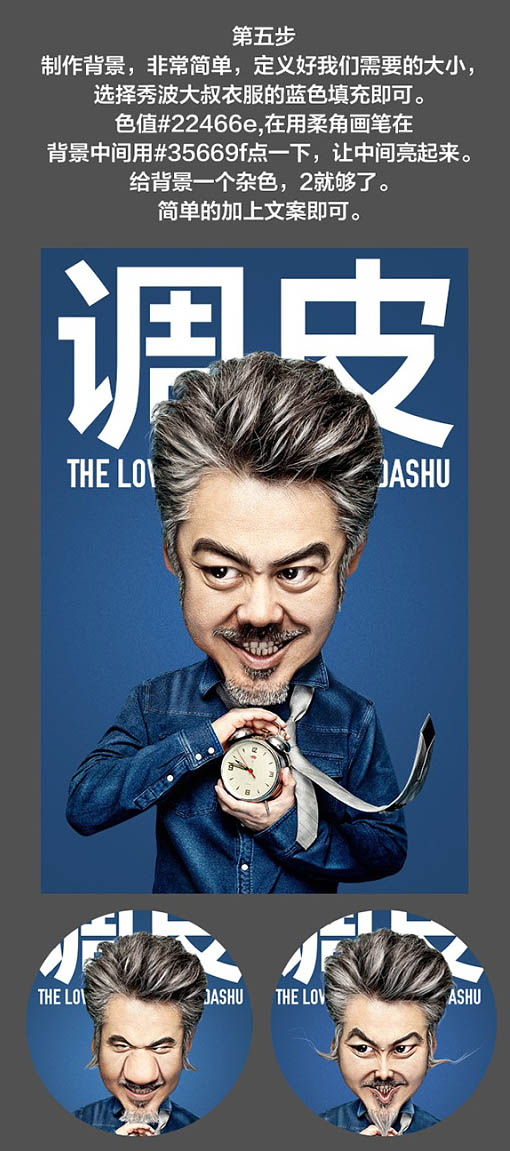
最终效果:

Copyright © 2016-2022 WWW.PSDEE.COM All Rights Reserved 版权归PSDEE教程网所有
本站所发布内容部分来自互联网,如有侵犯到您的权益烦请通知我们,我们会在3个工作日内删除相关内容
联系QQ:309062795 闽ICP备10004512号-4